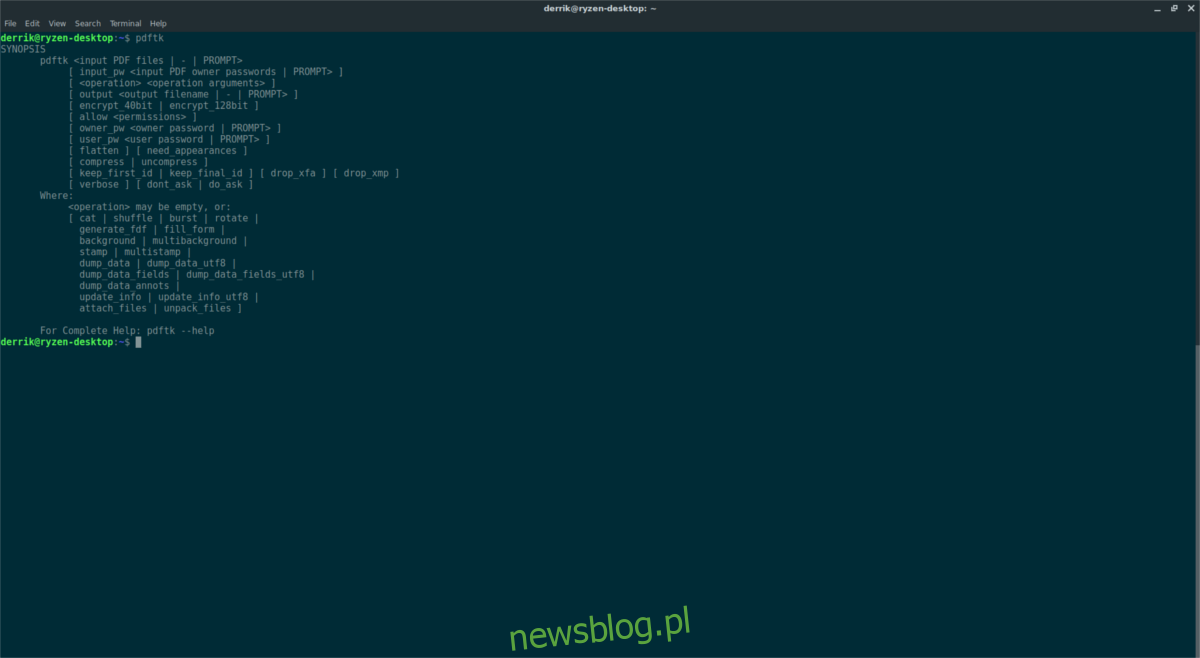Jednym z najlepszych sposobów dzielenia plików PDF w systemie Linux nie jest narzędzie GUI, takie jak Evince lub Ocular. Zamiast tego jest to aplikacja terminalowa o nazwie PDFtk. Nie tylko może dzielić pliki PDF, ale także edytować i modyfikować je.
Spis treści:
Zainstaluj PDFtk
Ta aplikacja istnieje już od jakiegoś czasu i można ją łatwo zainstalować w większości dystrybucji Linuksa. Otwórz okno terminala i postępuj zgodnie z poniższymi instrukcjami, aby zainstalować aplikację.
Uwaga: aby zainstalować PDFtk, musisz używać Ubuntu, Debian, Arch Linux, Fedora lub OpenSUSE. Jeśli nie używasz żadnej z tych dystrybucji Linuksa, postępuj zgodnie z instrukcjami źródłowymi na dole.
Ubuntu
sudo apt install pdftk
Debian
sudo apt-get install pdftk
Arch Linux
PDFtk jest użyteczny w Arch Linux, ale użytkownicy nie będą mogli zainstalować oprogramowania z głównych źródeł Arch Linux. Zamiast tego wymagana jest interakcja z Arch Linux AUR. Aby rozpocząć instalację PDFtk na Arch, otwórz terminal i użyj menedżera pakietów Pacman, aby zsynchronizować najnowszą wersję narzędzia Git.
Uwaga: na AUR znajduje się inny pakiet PDFtk, który ułatwia instalację programu, ponieważ dekompiluje on gotowy program zamiast budowania ze źródła. Nie polecamy tej trasy, ponieważ są problemy z gotowym pakietem GCC-GCJ.
sudo pacman -S git
Teraz, gdy Git działa na Arch Linux, będziesz mógł go użyć do pobrania najnowszej wersji migawki PDFtk AUR. W terminalu użyj git clone, aby pobrać plik instrukcji kompilacji.
git clone https://aur.archlinux.org/pdftk.git
Za pomocą polecenia CD przenieś terminal z katalogu domowego użytkownika do nowo sklonowanego folderu pdftk.
cd pdftk
W folderze źródeł PDFtk rozpocznij proces tworzenia, uruchamiając makepkg. Pamiętaj, że uruchomienie polecenia makepkg automatycznie pobierze, skompiluje i zainstaluje wszystkie wymagane pliki zależności. Jeśli jednak kreator nie zdoła automatycznie pobrać tych zależności, musisz zainstalować je ręcznie. Wszystkie zależności pakietu PDFtk AUR można znaleźć pod tym adresem połączyć.
Fedora
Obecnie w repozytoriach oprogramowania nie ma pakietu Fedora PDFtk. Na szczęście łatwo jest uruchomić pakiety OpenSUSE. Zacznij od pobrania niezbędnych pakietów za pomocą wget.
wget https://ftp.gwdg.de/pub/opensuse/distribution/leap/42.3/repo/oss/suse/x86_64/pdftk-2.02-10.1.x86_64.rpm wget https://ftp.gwdg.de/pub/opensuse/distribution/leap/42.3/repo/oss/suse/x86_64/libgcj48-4.8.5-24.14.x86_64.rpm
Za pomocą polecenia CD przenieś terminal do folderu Pobrane.
cd ~/Downloads
Na koniec użyj menedżera pakietów DNF, aby zainstalować PDFtk:
sudo dnf install libgcj48-4.8.5-24.14.x86_64.rpm pdftk-2.02-10.1.x86_64.rpm -y
OpenSUSE
sudo zypper install pdftk
Budowanie ze źródła
Budowanie PDFtk ze źródła nie wymaga zbytniego wysiłku, ponieważ w katalogu źródłowym znajdują się wstępnie skonfigurowane pliki kompilacji. Aby zbudować program ze źródła, musisz najpierw pobrać kod. Aby uzyskać kod, użyj narzędzia do pobierania wget w terminalu.
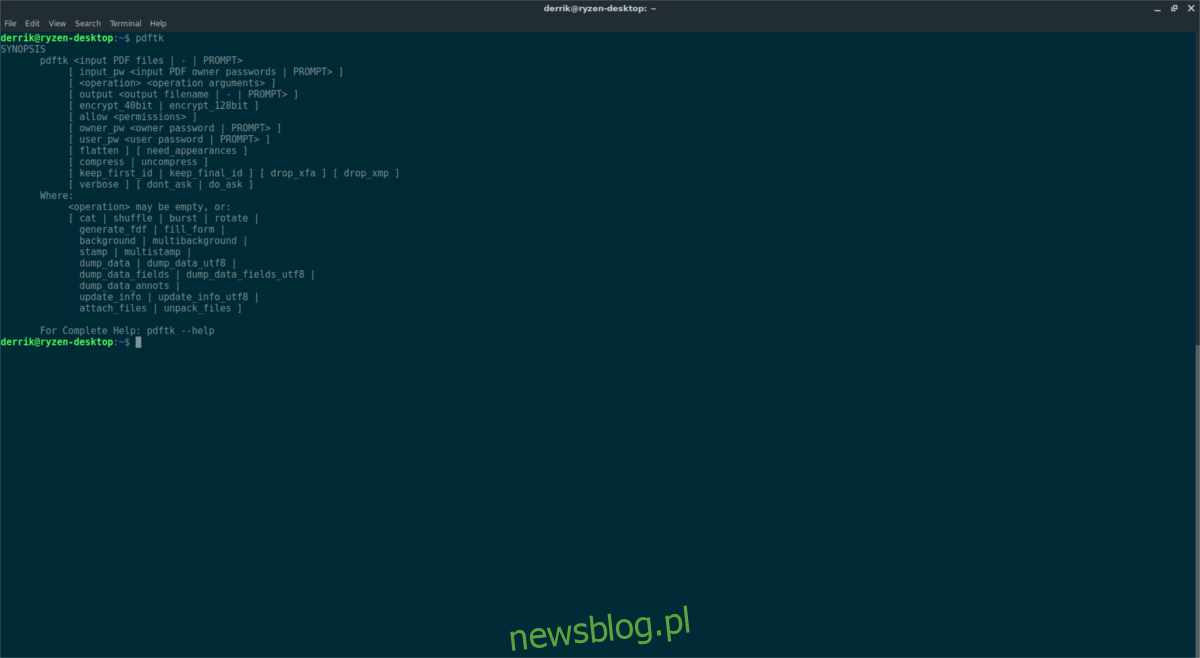
Aby upewnić się, że PDFtk kompiluje się poprawnie, upewnij się, że masz zainstalowane GCC, GCJ i libgcj na komputerze z systemem Linux.
wget https://www.pdflabs.com/tools/pdftk-the-pdf-toolkit/pdftk-2.02-src.zip
Następnie użyj polecenia Rozpakuj, aby wyodrębnić folder PDFtk Zip do folderu pobierania na komputerze z systemem Linux. Nie masz zainstalowanej aplikacji Unzip? Wyszukaj w menedżerze pakietów „rozpakuj” i zainstaluj go.
cd ~/Downloads unzip pdftk-2.02-src.zip
Wypakowanie źródłowego archiwum ZIP w formacie PDFtk powinno spowodować utworzenie folderu „pdftk-2.02-src” w plikach do pobrania. W terminalu użyj polecenia CD, aby go wprowadzić.
cd pdftk-2.02-src
W głównym folderze PDFtk niewiele może się wydarzyć. Aby cokolwiek skompilować, musimy przenieść terminal do podfolderu PDFtk.
cd pdftk
Podfolder PDFtk zawiera dziesiątki wyspecjalizowanych plików Makefile, których użytkownik może użyć do automatycznego budowania dla różnych systemów operacyjnych. Za pomocą polecenia LS wypisz zawartość katalogu.
ls
Przejrzyj i znajdź konkretny plik Makefile, którego potrzebujesz, i rozpocznij proces kompilacji za pomocą poniższego polecenia. Pamiętaj, aby zmienić „Makefile.filename” w poniższym poleceniu na nazwę pliku Makefile, którego chcesz użyć.
make -f Makefile.filename
Korzystanie z PDFtk
Jedną z głównych zalet PDFtk jest możliwość łączenia i dzielenia plików PDF. Na przykład, aby podzielić plik PDF tak, aby każda strona dokumentu była własnym plikiem, spróbuj użyć polecenia burst:
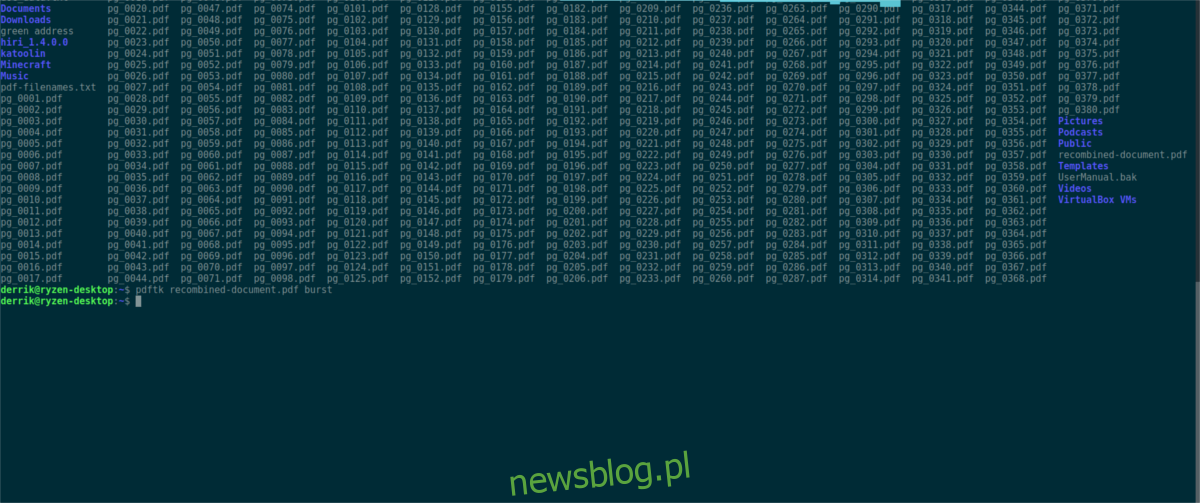
pdftk testfile.pdf burst
PDFtk wyprowadzi podzielone pliki w tej samej lokalizacji, co plik źródłowy.
Chcesz zreformować wszystkie podzielone pliki PDF z powrotem w jeden? Zacznij od zmiany nazwy oryginalnego pliku PDF (ze względów bezpieczeństwa).
mv testfile.pdf testfile.bak
Teraz, gdy testowy plik PDF jest bezpieczny, połącz wszystko z PDFtk. Najpierw użyj polecenia LS, aby wyświetlić pliki w katalogu.
ls
Następnie ponownie uruchom polecenie LS, ale tym razem użyj go do przechowywania wszystkich nazw plików PDF.
ls *.pdf >> pdf-filenames.txt
Przypisz zawartość pdf-filenames.txt do zmiennej Bash. Użycie zmiennej w tym przypadku zamiast symbolu wieloznacznego oznacza, że po ponownym połączeniu pliku PDF wszystkie strony będą w porządku.
value=$(<pdf-filenames.txt)
Na koniec ponownie połącz plik PDF z PDFtk i $ value.
pdftk $value cat output recombined-document.pdf